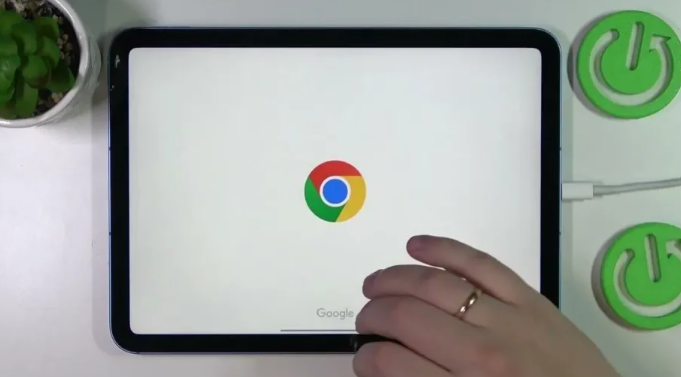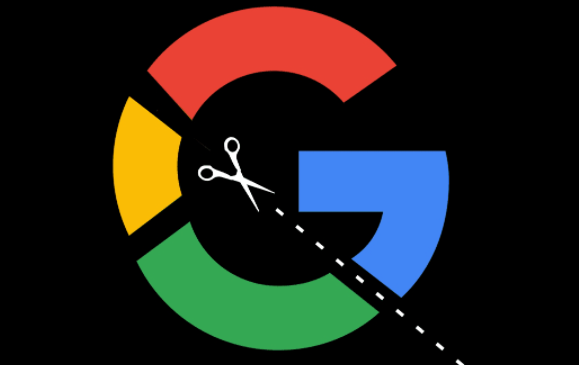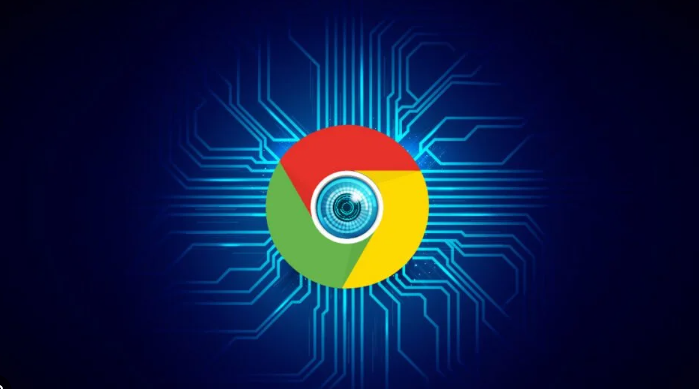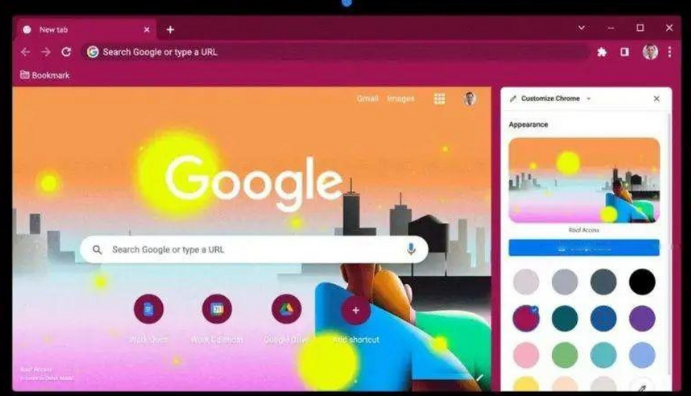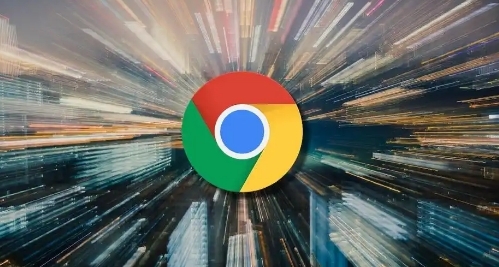教程详情

打开Chrome浏览器,点击右上角三个垂直点进入设置菜单。在左侧导航栏选择“隐私和安全”,这是所有关键配置的入口界面。
启用无痕浏览模式能有效隔离临时数据。点击“无痕浏览”选项后,可选择每次关闭时自动清除记录或强制使用该模式。在此状态下,浏览器不会保存历史、Cookie及其他站点数据,但书签与已存密码不受影响。适合公共设备或临时使用场景。
管理Cookie是核心防护措施。进入“Cookie和其他网站数据”板块,勾选“阻止第三方Cookie”以减少跨站追踪风险。若需精细化控制,点击“查看所有Cookie和网站数据”,可手动删除特定域名下的缓存文件。定期清理建议通过“清除浏览数据”功能实现,选择对应时间范围及数据类型后执行删除操作。
限制敏感权限授权至关重要。在“网站设置”区域找到“位置”“相机”“麦克风”等条目,设置为仅允许特定网站访问或完全禁止。例如将位置权限调整为“始终询问”,避免应用默认获取地理坐标信息。同时关闭“自动填充”中的地址、支付方式与密码保存功能,防止意外泄露重要凭证。
强化安全浏览防护机制。开启“增强型保护”选项,系统会自动拦截恶意软件与钓鱼网站。配合“发送‘请勿跟踪’请求”功能,向目标服务器表明用户的反追踪意愿。对于高价值账户,建议在“密码”管理页定期审查已保存凭据,移除过时或冗余条目。
安装扩展程序补充防护层。推荐从Chrome应用商店添加uBlock Origin等广告拦截工具,其规则库能有效屏蔽各类追踪脚本。注意只保留必要插件,过多扩展可能影响性能并引入新的风险点。
定期维护数字足迹。使用快捷键Ctrl+Shift+Del快速调出数据清理窗口,重点清除缓存图片、下载记录与表单自动填充内容。该操作不会删除书签等核心资源,却能显著降低被画像分析的可能性。
同步功能加密处理不可忽视。若启用了Google账户跨设备同步,应在“你和Google”板块检查加密传输协议是否启用,确保云端备份的安全性。同时复盘已授权的第三方应用权限,及时撤销非必要接入许可。
保持浏览器更新至最新版本。通过“帮助”菜单下的“关于Google Chrome”自动检测升级,及时修补已知漏洞并获得最新隐私保护机制。新版本往往包含更严格的沙盒隔离策略与智能防追踪算法优化。
通过上述步骤逐步排查和处理,通常可以解决大部分关于Chrome浏览器隐私设置的问题。如果问题依旧存在,建议联系官方技术支持团队获取进一步帮助。